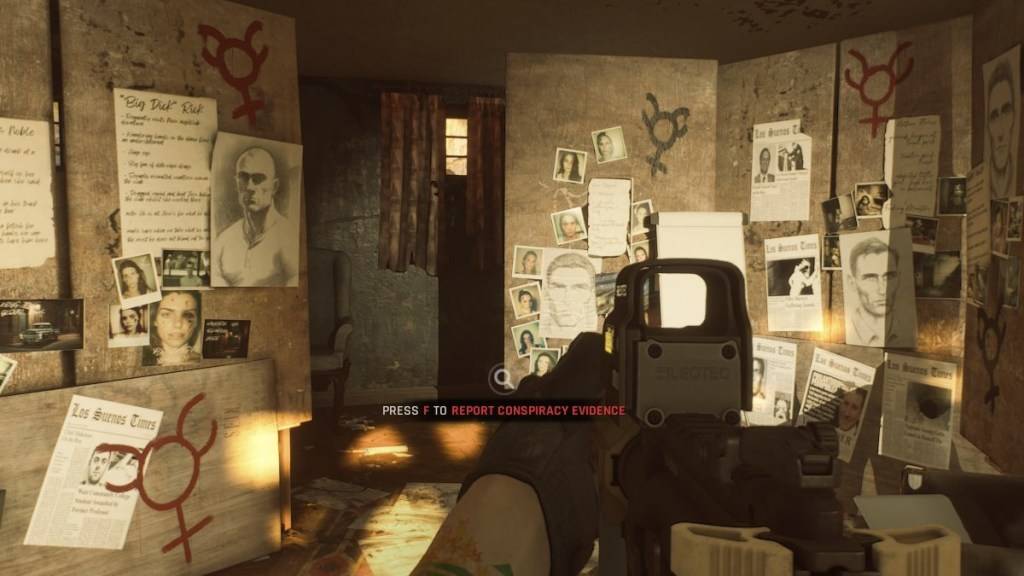Usuwanie modów z gotowych czy nie: kompleksowy przewodnik
Społeczność Modding lub nie oferuje ekscytujące ulepszenia, ale MODS mogą również wprowadzać niestabilność i zapobiegać multiplayerowi z niezmodowanymi graczami. Ten przewodnik opisuje, jak całkowicie usunąć wszystkie mody z gry.
Metody usuwania modów
Niezależnie od metody instalacji MOD (Nexus Mod Manager, Mod.io lub Manual), kroki te skutecznie usuną wszystkie mody:
- Odłącz subskrypcję w grze: Uruchom gotowy lub nie. W menu MOD w grze zrezygnuj z subskrypcji ze wszystkich aktywnych modów. Zapobiega to ponownemu pobierać po usunięciu. Zamknij grę.
- Usuń pliki gier: Otwórz Steam, kliknij prawym przyciskiem myszy gotowy lub nie w bibliotece, wybierz „Właściwości”, a następnie „Pliki lokalne” i „Przeglądaj”. Przejdź do Gotowy lub nie Treść> Paks. Usuń wszystkie pliki i foldery w folderze „Paks”. Następnie usuń sam folder „Paks”.
- Usuń lokalne pliki AppData: Naciśnij Windows+R, typ
%LocalAppData% i naciśnij Enter. Znajdź folder gotowy lub nie, a następnie przejdź do Gotowy lub nie zapisany> Paks. Usuń folder „Paks” w tym miejscu.
- Sprawdź pliki gier: W Steam kliknij prawym przyciskiem myszy gotowy lub nie, przejdź do „Właściwości”> „Pliki lokalne”> „Sprawdź integralność plików gry”. Zapewnia to czystą instalację gry.
- Opcjonalne ponowne zainstalowanie (zalecane): W celu całkowicie nowego start, rozważ ponowne zainstalowanie gotowych lub nie. Chociaż nie jest to niezbędne, jest to dobry środek zapobiegawczy, zwłaszcza jeśli planujesz unikać modów w przyszłości.
Po co usuwać mode?
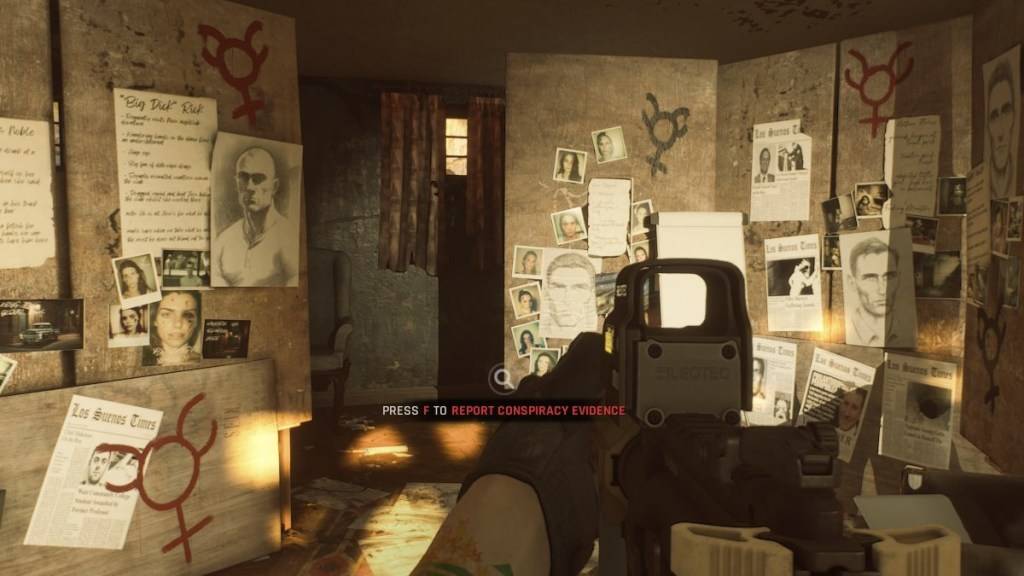 Screenshot za pośrednictwem eskapisty > Podczas gdy mody ulepszają gotowe lub nie, mogą również powodować:
Screenshot za pośrednictwem eskapisty > Podczas gdy mody ulepszają gotowe lub nie, mogą również powodować:
- Błędy i usterki: Mody stworzone przez społeczność mogą czasem wprowadzać błędy lub niestabilność. Usunięcie ich może rozwiązać te problemy.
- Niezgodność dla wielu graczy: Mody uniemożliwiają zabawę z przyjaciółmi, którzy nie mają zainstalowanych takich samych modów. Usunięcie ich pozwala na płynne sesje dla wielu graczy.
Gotowy lub nie jest obecnie dostępny na PC.